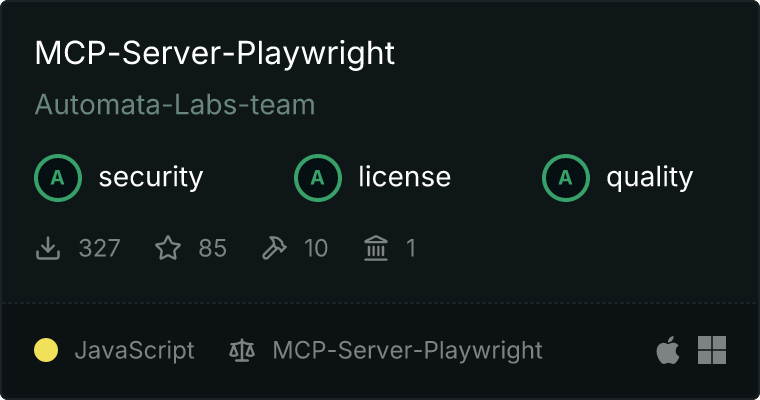github
githubMCP Server Playwright
一个使用Playwright提供浏览器自动化功能的模型上下文协议服务器 使LLM能够与网页交互、截图并在真实浏览器环境中执行JavaScript
目录
功能
- 🌐 完整的浏览器自动化功能
- 📸 捕获整个页面或特定元素的截图
- 🖱️ 全面的网页交互(导航、点击、表单填写)
- 📊 控制台日志监控
- 🔧 在浏览器上下文中执行JavaScript
安装
通过Smithery安装
要自动为Claude Desktop安装MCP Server Playwright,请通过Smithery执行以下命令:
npx -y @smithery/cli install @automatalabs/mcp-server-playwright --client claude
您可以使用npx或mcp-get安装该包:
使用npx:
npx @automatalabs/mcp-server-playwright install
此命令将:
- 检查您的操作系统兼容性(Windows/macOS)
- 创建或更新Claude配置文件
- 配置Playwright服务器集成
配置文件将自动创建/更新于:
- Windows:
%APPDATA%\Claude\claude_desktop_config.json - macOS:
~/Library/Application Support/Claude/claude_desktop_config.json
使用mcp-get:
npx @michaellatman/mcp-get@latest install @automatalabs/mcp-server-playwright
配置
安装过程将自动将以下配置添加到您的Claude配置文件中:
{
"mcpServers": {
"playwright": {
"command": "npx",
"args": ["-y", "@automatalabs/mcp-server-playwright"]
}
}
}

与Cursor一起使用
您还可以将MCP Server Playwright与Cursor(一个AI驱动的代码编辑器)一起使用。要通过MCP在Cursor中启用浏览器自动化:
-
安装Playwright浏览器(如果尚未安装):
npx playwright install
-
为Cursor安装MCP Server Playwright,使用Smithery:
npx -y @smithery/cli install @automatalabs/mcp-server-playwright --client cursor
-
配置文件设置:
如果您不使用Claude,配置文件(claude_desktop_config.json)可能不会自动创建。- 在Windows上,在
%APPDATA%中创建一个名为Claude的文件夹(通常位于C:\Users\<YourName>\AppData\Roaming\Claude)。 - 在该文件夹中,创建一个名为
claude_desktop_config.json的文件,内容如下:
{ "serverPort": 3456 }
- 在Windows上,在
-
按照上述安装部分的剩余步骤完成设置。
现在,您可以直接从Cursor的AI功能中使用MCP Server Playwright提供的所有浏览器自动化工具,例如网页导航、截图捕获和JavaScript执行。
注意: 确保您的系统已安装Node.js并且
npx在系统PATH中可用。
组件
工具
browser_navigate
在浏览器中导航到任何URL
{
"url": "https://stealthbrowser.cloud"
}

browser_screenshot
捕获整个页面或特定元素的截图
{
"name": "screenshot-name", // 必填
"selector": "#element-id", // 可选
"fullPage": true // 可选,默认:false
}

browser_click
使用CSS选择器点击页面上的元素
{
"selector": "#button-id"
}

browser_click_text
通过文本内容点击页面上的元素
{
"text": "Click me"
}

browser_hover
使用CSS选择器悬停在页面上的元素上
{
"selector": "#menu-item"
}

browser_hover_text
通过文本内容悬停在页面上的元素上
{
"text": "Hover me"
}

browser_fill
填写输入字段
{
"selector": "#input-field",
"value": "Hello World"
}

browser_select
使用CSS选择器在SELECT元素中选择一个选项
{
"selector": "#dropdown",
"value": "option-value"
}

browser_select_text
通过文本内容在SELECT元素中选择一个选项
{
"text": "Choose me",
"value": "option-value"
}

browser_evaluate
在浏览器控制台中执行JavaScript
{
"script": "document.title"
}

资源
-
控制台日志 (
console://logs)- 以文本格式访问浏览器控制台输出
- 包括来自浏览器的所有控制台消息
-
截图 (
screenshot://<n>)- 访问捕获的截图的PNG图像
- 通过捕获时指定的名称引用
许可证
本项目根据MIT许可证授权 - 有关详细信息,请参阅LICENSE文件。